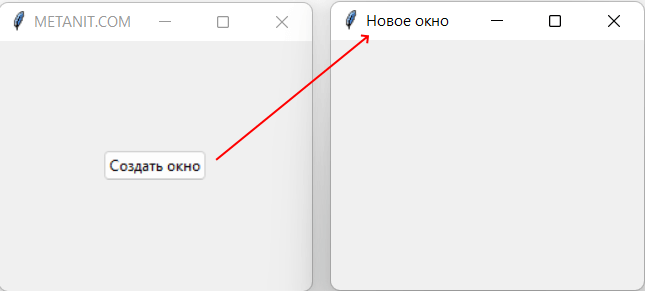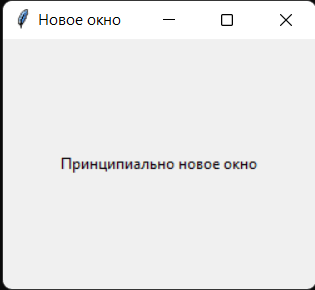Окна
По умолчанию приложение Tkinter имеет одно главное окно, которое представляет класс tkinter.Tk . Запуск приложение приводит к запуску главного окно, в рамках которого помещаются все виджеты. Закрытие главного окна приводит к завершению работы приложения. Однако в рамках главного окна также можно запускать вторичные, неглавные окна. Например, октроем новое окно по нажатию на кнопку:
from tkinter import * from tkinter import ttk root = Tk() root.title("METANIT.COM") root.geometry("250x200") def click(): window = Tk() window.title("Новое окно") window.geometry("250x200") button = ttk.Button(text="Создать окно", command=click) button.pack(anchor=CENTER, expand=1) root.mainloop() Здесь по нажатию на кнопку создается новый объект window, у него устанавливается заголовок и размеры.
Стоит отметить, что приложение завершит работу, когда будут закрыты все его окна.
Как и главное окно, вторичные окна могут иметь виджеты. Например, определим на новом окне метку:
from tkinter import * from tkinter import ttk root = Tk() root.title("METANIT.COM") root.geometry("250x200") def click(): window = Tk() window.title("Новое окно") window.geometry("250x200") label=ttk.Label(window, text="Принципиально новое окно") label.pack(anchor=CENTER, expand=1) button = ttk.Button(text="Создать окно", command=click) button.pack(anchor=CENTER, expand=1) root.mainloop() Единственное не надо забывать у добавляемых виджетов устанавливать окно в качестве родительского контейнера
Удаление окна
Для удаления окна применяется меnод destroy()
from tkinter import * from tkinter import ttk root = Tk() root.title("METANIT.COM") root.geometry("250x200") def click(): window = Tk() window.title("Новое окно") window.geometry("250x200") close_button = ttk.Button(window, text="Закрыть окно", command=lambda: window.destroy()) close_button.pack(anchor="center", expand=1) open_button = ttk.Button(text="Создать окно", command=click) open_button.pack(anchor="center", expand=1) root.mainloop() В данном случае в новом окне по нажатию на кнопку close_button срабатывает метод window.destroy() , который закрывает окно и по сути аналогичен нажатию на крестик в верхнем правом углу окна.
Определение окна в объектно-ориентированном стиле
В примере выше новое окно, его параметры и вложенные виджеты определялись внутри функции, однако это приводит к разбуханию кода функции. И гораздо проще вынести определение окна в отдельный класс:
from tkinter import * from tkinter import ttk class Window(Tk): def __init__(self): super().__init__() # конфигурация окна self.title("Новое окно") self.geometry("250x200") # определение кнопки self.button = ttk.Button(self, text="закрыть") self.button["command"] = self.button_clicked self.button.pack(anchor="center", expand=1) def button_clicked(self): self.destroy() root = Tk() root.title("METANIT.COM") root.geometry("250x200") def click(): window = Window() open_button = ttk.Button(text="Создать окно", command=click) open_button.pack(anchor="center", expand=1) root.mainloop() Здесь определение окна вынесено в отдельный класс Window, который наследуется от класса tkinter.Tk. Благодаря этому мы можем вынести весь код определения окна в отдельную структурную единицу — класс, что позволит упростить управление кодом.
Окно поверх других окон
Для создания диалогового окна, которое располагается поверх главного окна, применяется класс Toplevel :
from tkinter import * from tkinter import ttk root = Tk() root.title("METANIT.COM") root.geometry("250x200") def dismiss(window): window.grab_release() window.destroy() def click(): window = Toplevel() window.title("Новое окно") window.geometry("250x200") window.protocol("WM_DELETE_WINDOW", lambda: dismiss(window)) # перехватываем нажатие на крестик close_button = ttk.Button(window, text="Закрыть окно", command=lambda: dismiss(window)) close_button.pack(anchor="center", expand=1) window.grab_set() # захватываем пользовательский ввод open_button = ttk.Button(text="Создать окно", command=click) open_button.pack(anchor="center", expand=1) root.mainloop() Toplevel по сути то же самое окно Tk, которое располагается поверх других окон. В примере выше оно также имеет кнопку. Но кроме того, чтобы пользователь не мог перейти обратно к главному окну пока не закроет это диалоговое окно, применяется ряд методов. Прежде всего захватываем весь пользовательский ввод с помощью метода grab_set() :
В функции dismiss() , которая закрывает окно, освобождаем ввод с помощью метода grab_release()
Python create window tkinter
- Python | Creating a button in tkinter
- Python | Add style to tkinter button
- Python | Add image on a Tkinter button
- Python Tkinter – Label
- Python Tkinter | Create LabelFrame and add widgets to it
- RadioButton in Tkinter | Python
- Python Tkinter – Checkbutton Widget
- Python Tkinter – Canvas Widget
- Python Tkinter | Create different shapes using Canvas class
- Python Tkinter | Create different type of lines using Canvas class
- Python Tkinter | Moving objects using Canvas.move() method
- Combobox Widget in tkinter | Python
- maxsize() method in Tkinter | Python
- minsize() method in Tkinter | Python
- resizable() method in Tkinter | Python
- Python Tkinter – Entry Widget
- Tkinter – Read only Entry Widget
- Python Tkinter – Text Widget
- Python Tkinter – Message
- Python | Menu widget in Tkinter
- Python Tkinter – Menubutton Widget
- Python Tkinter – SpinBox
- Progressbar widget in Tkinter | Python
- Python-Tkinter Scrollbar
- Python Tkinter – ScrolledText Widget
- Python Tkinter – ListBox Widget
- Scrollable ListBox in Python-tkinter
- Python Tkinter – Frame Widget
- Scrollable Frames in Tkinter
- How to make a proper double scrollbar frame in Tkinter
- Python Tkinter – Scale Widget
- Hierarchical treeview in Python GUI application
- Python-Tkinter Treeview scrollbar
- Python Tkinter – Toplevel Widget
- Python | askopenfile() function in Tkinter
- Python | asksaveasfile() function in Tkinter
- Python – Tkinter askquestion Dialog
- Python Tkinter – MessageBox Widget
- Create a Yes/No Message Box in Python using tkinter
- Change the size of MessageBox – Tkinter
- Different messages in Tkinter | Python
- Change Icon for Tkinter MessageBox
- Python – Tkinter Choose color Dialog
- Popup Menu in Tkinter
- Getting screen’s height and width using Tkinter | Python
- Python | How to dynamically change text of Checkbutton
- Python | focus_set() and focus_get() method
- Search String in Text using Python-Tkinter
- Autocomplete ComboBox in Python-Tkinter
- Autohiding Scrollbars using Python-tkinter
- Python Tkinter – Validating Entry Widget
- Tracing Tkinter variables in Python
- Python | setting and retrieving values of Tkinter variable
- Tkinter | Adding style to the input text using ttk.Entry widget
- Python | after method in Tkinter
- destroy() method in Tkinter | Python
- Text detection using Python
- Python | winfo_ismapped() and winfo_exists() in Tkinter
- Collapsible Pane in Tkinter | Python
- Creating a multiple Selection using Tkinter
- Creating Tabbed Widget With Python-Tkinter
- Open a new Window with a button in Python-Tkinter
- Cryptography GUI using python
- Python | Simple GUI calculator using Tkinter
- Create Table Using Tkinter
- Python | GUI Calendar using Tkinter
- File Explorer in Python using Tkinter
- Python | ToDo GUI Application using Tkinter
- Python: Weight Conversion GUI using Tkinter
- Python: Age Calculator using Tkinter
- Python | Create a GUI Marksheet using Tkinter
- Python | Loan calculator using Tkinter
- Python | Create a digital clock using Tkinter
- Make Notepad using Tkinter
- Color game using Tkinter in Python
- Python | Simple FLAMES game using Tkinter
- Simple registration form using Python Tkinter
- How to create a COVID19 Data Representation GUI?
- Python | Creating a button in tkinter
- Python | Add style to tkinter button
- Python | Add image on a Tkinter button
- Python Tkinter – Label
- Python Tkinter | Create LabelFrame and add widgets to it
- RadioButton in Tkinter | Python
- Python Tkinter – Checkbutton Widget
- Python Tkinter – Canvas Widget
- Python Tkinter | Create different shapes using Canvas class
- Python Tkinter | Create different type of lines using Canvas class
- Python Tkinter | Moving objects using Canvas.move() method
- Combobox Widget in tkinter | Python
- maxsize() method in Tkinter | Python
- minsize() method in Tkinter | Python
- resizable() method in Tkinter | Python
- Python Tkinter – Entry Widget
- Tkinter – Read only Entry Widget
- Python Tkinter – Text Widget
- Python Tkinter – Message
- Python | Menu widget in Tkinter
- Python Tkinter – Menubutton Widget
- Python Tkinter – SpinBox
- Progressbar widget in Tkinter | Python
- Python-Tkinter Scrollbar
- Python Tkinter – ScrolledText Widget
- Python Tkinter – ListBox Widget
- Scrollable ListBox in Python-tkinter
- Python Tkinter – Frame Widget
- Scrollable Frames in Tkinter
- How to make a proper double scrollbar frame in Tkinter
- Python Tkinter – Scale Widget
- Hierarchical treeview in Python GUI application
- Python-Tkinter Treeview scrollbar
- Python Tkinter – Toplevel Widget
- Python | askopenfile() function in Tkinter
- Python | asksaveasfile() function in Tkinter
- Python – Tkinter askquestion Dialog
- Python Tkinter – MessageBox Widget
- Create a Yes/No Message Box in Python using tkinter
- Change the size of MessageBox – Tkinter
- Different messages in Tkinter | Python
- Change Icon for Tkinter MessageBox
- Python – Tkinter Choose color Dialog
- Popup Menu in Tkinter
- Getting screen’s height and width using Tkinter | Python
- Python | How to dynamically change text of Checkbutton
- Python | focus_set() and focus_get() method
- Search String in Text using Python-Tkinter
- Autocomplete ComboBox in Python-Tkinter
- Autohiding Scrollbars using Python-tkinter
- Python Tkinter – Validating Entry Widget
- Tracing Tkinter variables in Python
- Python | setting and retrieving values of Tkinter variable
- Tkinter | Adding style to the input text using ttk.Entry widget
- Python | after method in Tkinter
- destroy() method in Tkinter | Python
- Text detection using Python
- Python | winfo_ismapped() and winfo_exists() in Tkinter
- Collapsible Pane in Tkinter | Python
- Creating a multiple Selection using Tkinter
- Creating Tabbed Widget With Python-Tkinter
- Open a new Window with a button in Python-Tkinter
- Cryptography GUI using python
- Python | Simple GUI calculator using Tkinter
- Create Table Using Tkinter
- Python | GUI Calendar using Tkinter
- File Explorer in Python using Tkinter
- Python | ToDo GUI Application using Tkinter
- Python: Weight Conversion GUI using Tkinter
- Python: Age Calculator using Tkinter
- Python | Create a GUI Marksheet using Tkinter
- Python | Loan calculator using Tkinter
- Python | Create a digital clock using Tkinter
- Make Notepad using Tkinter
- Color game using Tkinter in Python
- Python | Simple FLAMES game using Tkinter
- Simple registration form using Python Tkinter
- How to create a COVID19 Data Representation GUI?